詳細情報
| 作者 | Auxilium |
| 対応version | iOS11 |
| 価格 | 無料 |
| リポジトリ | Stable Auxilium Repo |
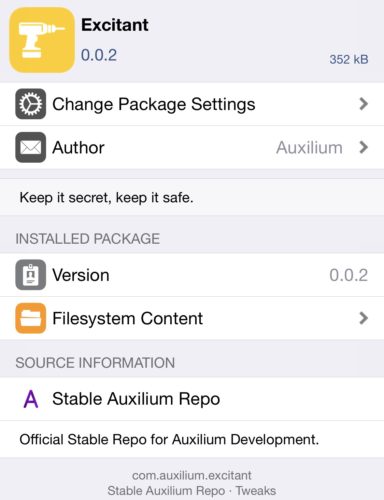
インストール
Excitantと検索してインストール
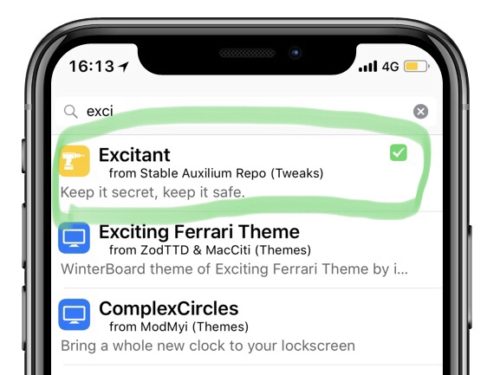
仕様
設定がうまく反映されないことがあります。
ステータスバーのタップを別動作を割り当てる
ミュートスウィッチを別動作に割り当てる
ボリュームボタンを別操作に割り当てる
ホームボタンを別動作に割り当てる
画面の特定の個所のタップを別動作に割り当てる
例)
画面右下を2タップ時Cydiaを開く
ミュートスウィッチを低電力モードのオンのオフにする
ステータスバーの2タップでリスプリング
Siriを起動する代わりにフラッシュライトのオンオフ
ボリュームアップボタンの長押しでコントロールセンターを開く
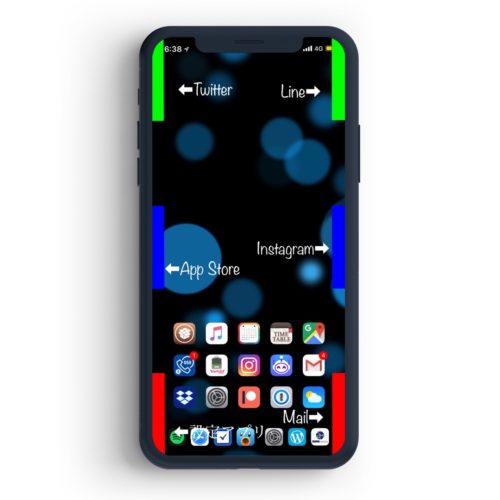
などのたくさんの動作を変更できるので詳しくは設定方法のほうを目を通して確認してください。
設定方法
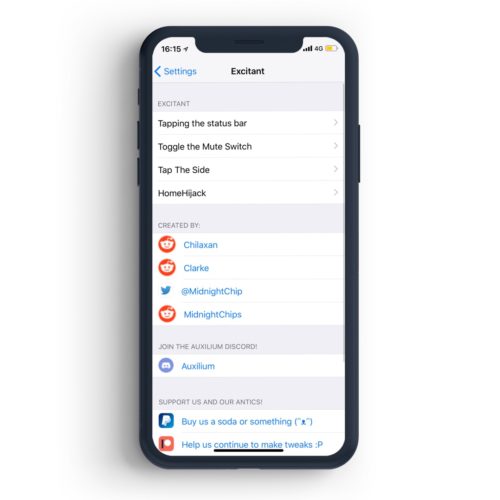
- Tapping the status bar
- Use 2 Taps
- Use 3 Taps
- Use 4 Taps
- UTILTIES
- Enable
- UICache
- Respring
- Reboot
- Safemode
- Shutdown
- Sleep
- FLASHLIGHT/TOURCH
- LOW POWER MODE
- AIRPLANE MODE
- ROTATION LOCK
- SHOW CONTROL CENTER
- RESPRING
- LOCK DEVICE
- APLLY CHANGES
- Toggle the Mute Switch
- MUTE SWITCH
- Respring Deviece
- Tap The Side
- Enable Right Bottom
- Enable Right Middle
- Enable Right Top
- Enable Left Bottom
- Enable Left Middle
- Enable Left Top
- Right Side Bottom
- Right Side Middle
- Right Side Top
- Left Side Bottom
- Left Side Middle
- Left Side Top
- Open with 2 Taps
- Open with 3 Taps
- Open with 4 Taps
- Set the Color of the Tap Zones from…
- SET THE HEIGHT AND WIDTH
- Respring Device
- HomeHihack
- In Your Opinion,Who’s Better Than Siri?
- Triple Click That Home Button
- Tap Volume Up
- Tap Volume Down
- Open The CC Rather then Siri
- Respring With Siri
- Turn On(and off)Low Power Mode
- Turn On (and off)Torch
- Respring To Apply These Settings
- Respring Your Phone
- Open the CC
- Turn On(and off)Low Power Mode
- Turn On (and off)Torch
- Respring To Apply These Settings
- Respring Your Phone
- Open the CC
- Turn On(and off)Low Power Mode
- Turn On (and off)Torch
- Respring To Apply These Settings
ステータスバーのタップを別動作に割り当てる
ステータスバーを2回タップの動作を変更
ステータスバーを3回タップの動作を変更
ステータスバーを4回タップの動作を変更
有効化
UICacheを実行
リスプリング
再起動
セーフモード
電源オフ
デバイスをロック
フラッシュライト
低電力モード
機内モード
画面の向きをロック
コントロールセンターを開く
リスプリング
デバイスをロック
リスプリングして設定を有効化
ミュートスウィッチを別の動作に割り当てる
リスプリング
画面の右下・右中央・右上・左上・左中央・左下の動作を別動作に割り当てる。
右下をタップの動作を有効化
右中央をタップの動作を有効化
右上をタップの動作を有効化
左下をタップの動作を有効化
左中央をタップの動作を有効化
左上をタップの動作を有効化
右下をタップ時に開くアプリを選択
右中央をタップ時に開くアプリを選択
右上をタップ時に開くアプリを選択
左下をタップ時に開くアプリを選択
左中央をタップ時に開くアプリを選択
左上をタップ時に開くアプリを選択
タップ数を選択(2タップ)
タップ数を選択(2タップ)
タップ数を選択(2タップ)
タップの範囲を色でわかりやすく表示
範囲の高さと横幅を変更
リスプリング
Siriとボリュームボタンを別動作に割り当てる
Siriを起動する代わりに選択したアプリを開く
ホームボタンの3回タップで起動するアプリを選択
ボリュームアップボタンで選択したアプリを開く
ボリュームダウンボタンで選択したアプリを開く
Siriを起動する代わりにコントロールセンターを開く
Siriを起動する代わりにリスプリングする
Siriを起動する代わりに低電力モードのオンオフ
Siriを起動する代わりにフラッシュライトのオンオフ
リスプリング
ボリュームアップボタンの長押しでリスプリング
ボリュームアップボタンの長押しでコントロールセンターを開く
ボリュームアップボタンの長押しで低電力モードのオンオフ
ボリュームアップボタンの長押しでフラッシュライトのオンオフ
リスプリング
ボリュームアップダウンの長押しでリスプリング
ボリュームアップダウンの長押しでコントロールセンターを開
ボリュームアップダウンの長押しで低電力モードのオンオフ
ボリュームアップダウンの長押しでフラッシュライトのオンオフ
リスプリング
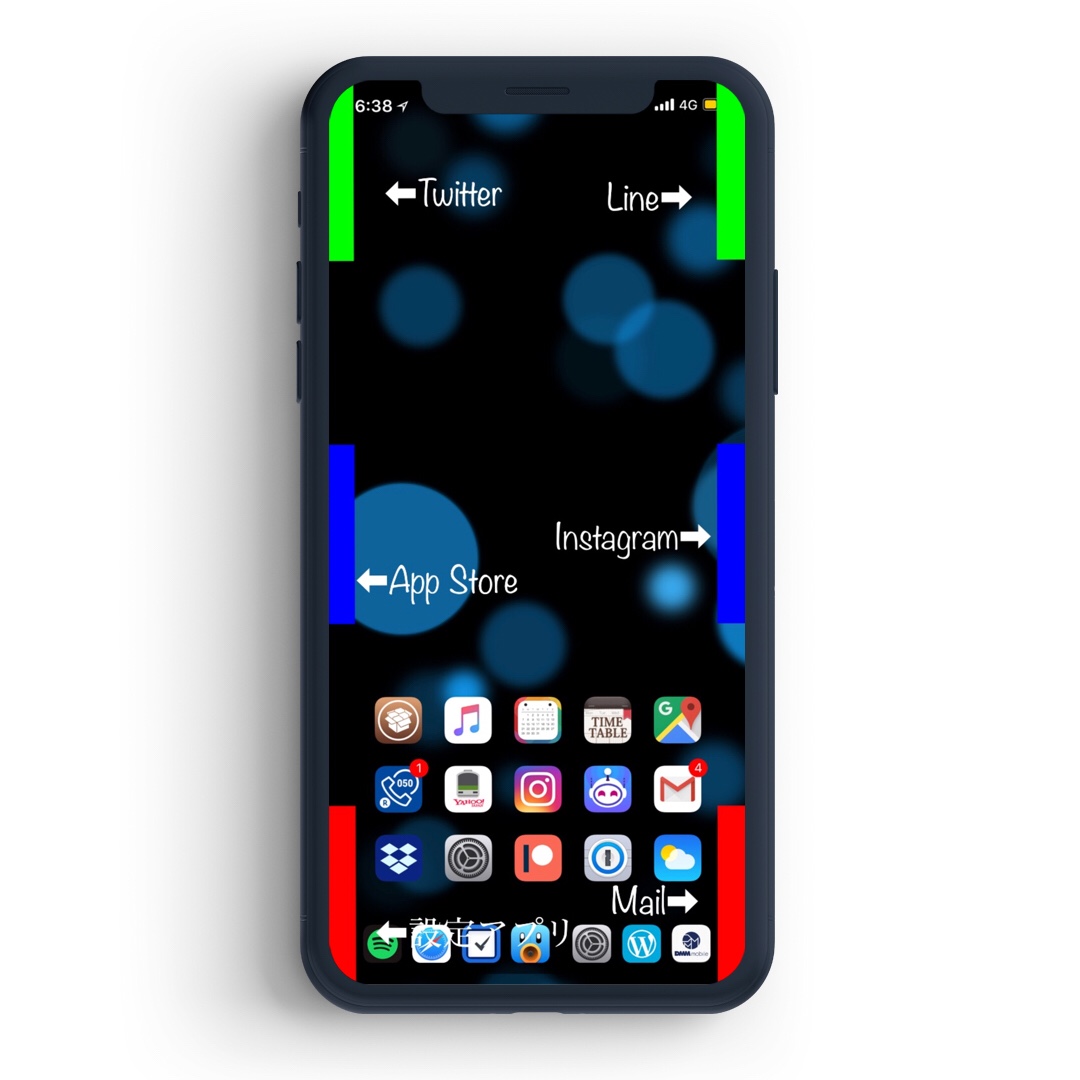
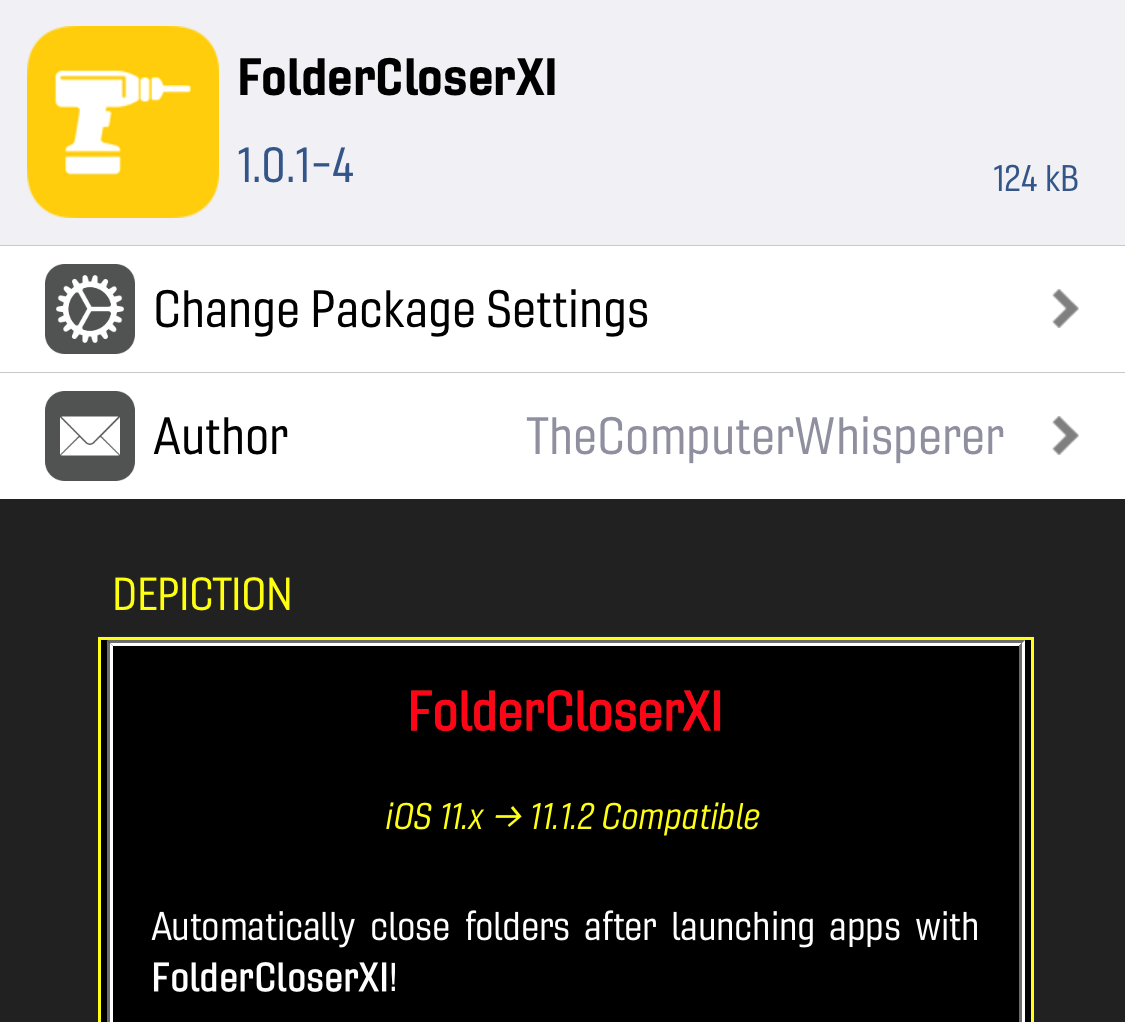
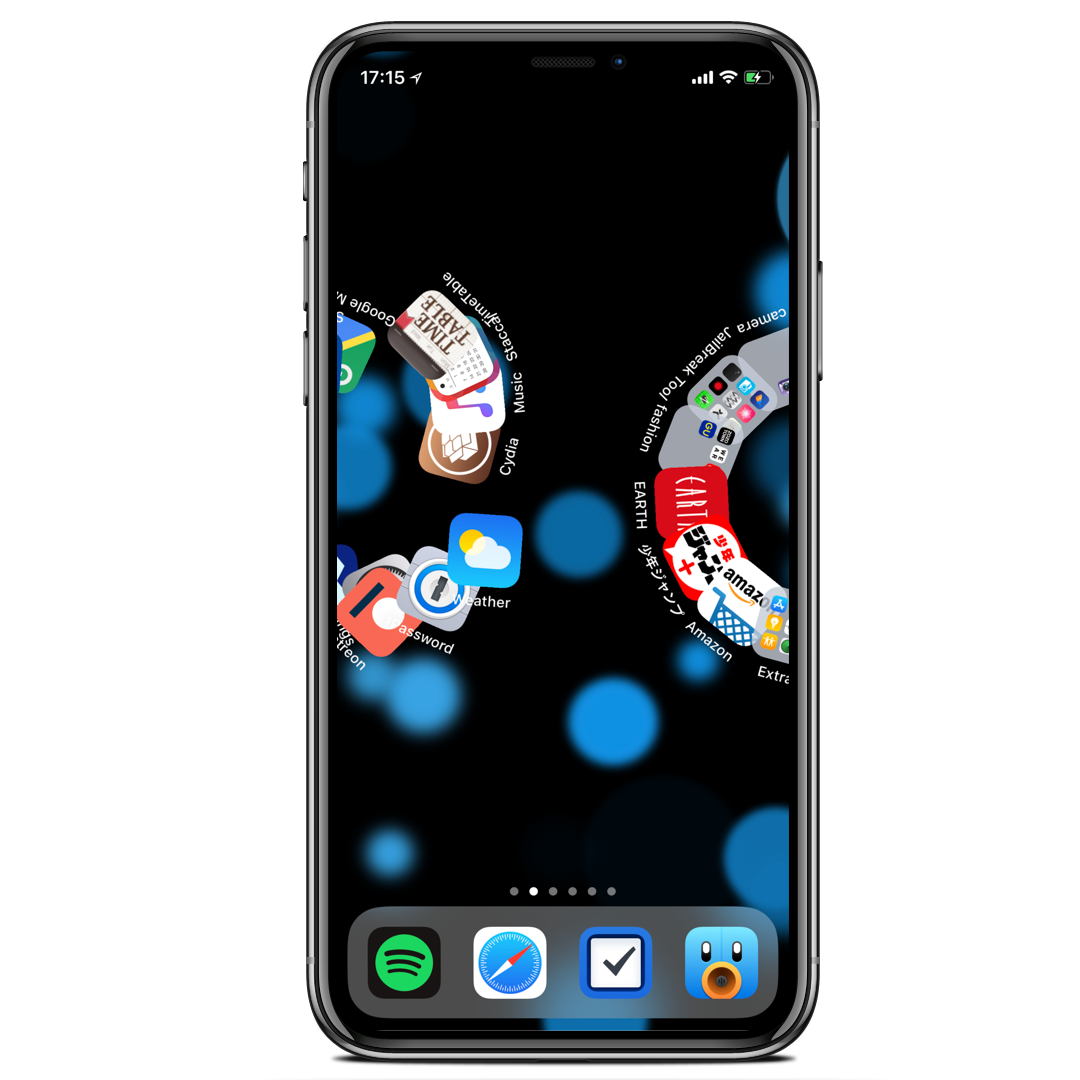
コメント